- Auteur Lauren Nevill [email protected].
- Public 2023-12-16 18:51.
- Dernière modifié 2025-01-23 15:19.
Dans la plupart des cas, les fournisseurs créent délibérément des conditions pour les utilisateurs dans lesquelles ces derniers doivent utiliser le nombre maximum de services. Par exemple, si vous avez deux ou trois ordinateurs à la maison, vous serez invité à connecter le PC à Internet séparément. Et bien sûr, vous devez payer pour chaque point d'accès. Les dépenses sont énormes et non justifiées. Heureusement, il existe des options moins chères et plus intelligentes pour connecter plusieurs ordinateurs à Internet.
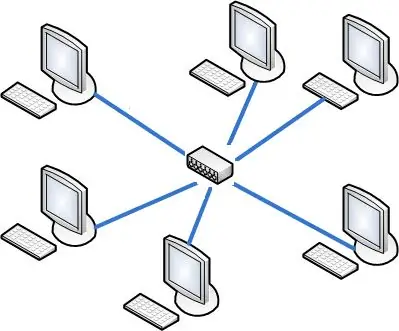
Il est nécessaire
- Plusieurs PC ou ordinateurs portables
- Changer
- Câbles réseau
Instructions
Étape 1
Sélectionnez votre ordinateur principal. Idéalement, il devrait s'agir d'un PC, pas d'un ordinateur portable, car un commutateur y sera connecté. Il est souhaitable qu'il soit le plus puissant des ordinateurs domestiques.
Étape 2
Connectez votre ordinateur au port principal du commutateur (le cas échéant) à l'aide d'un câble réseau RJ-45. Connectez tous les autres PC ou ordinateurs portables au même commutateur via les ports restants.
Étape 3
Accédez aux paramètres du réseau local apparu de l'ordinateur principal. Ouvrez les paramètres TCP/IPv4. Spécifiez l'adresse IP de cet ordinateur 192.168.0.1.
Étape 4
Dans le même paragraphe, sur les autres ordinateurs, spécifiez les adresses IP au format 192.168.0. X, où X est un nombre arbitraire non répétitif. À l'avenir, le numéro de chaque ordinateur sur le réseau sera exactement le dernier chiffre de l'adresse IP. Dans les champs Serveur DNS préféré et Passerelle par défaut, saisissez 192.168.0.1.
Étape 5
Ouvrez les propriétés de votre connexion Internet sur l'ordinateur hôte. Allez dans l'onglet "Accès" et autorisez l'utilisation de cette connexion Internet pour votre nouveau réseau local.
Étape 6
Désactivez le pare-feu Windows et toutes sortes de pare-feu installés sur l'ordinateur principal.






